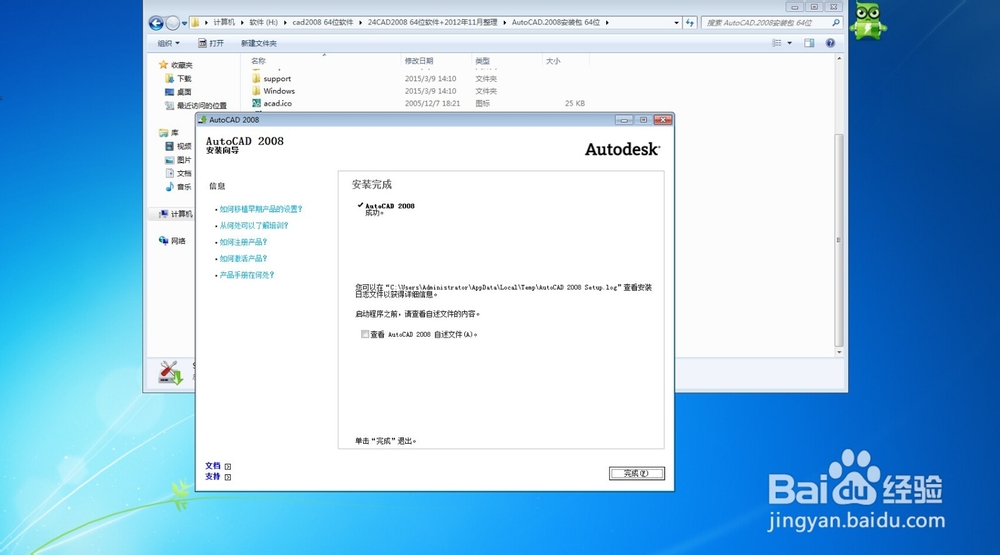详细的AutoCAD安装教程
1、网上下载安装包,双击打开,点击setup.exe
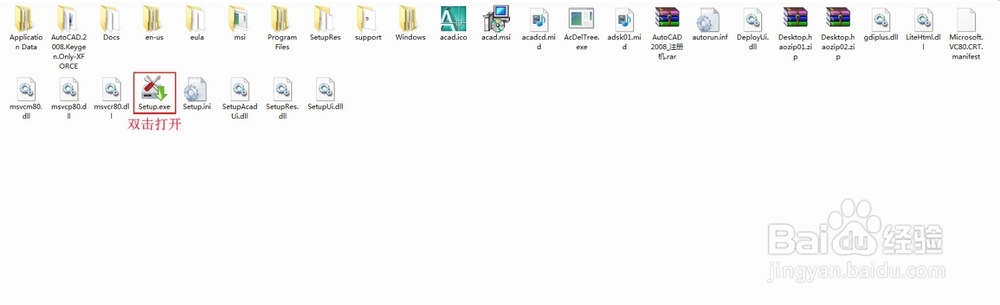
2、点击安装
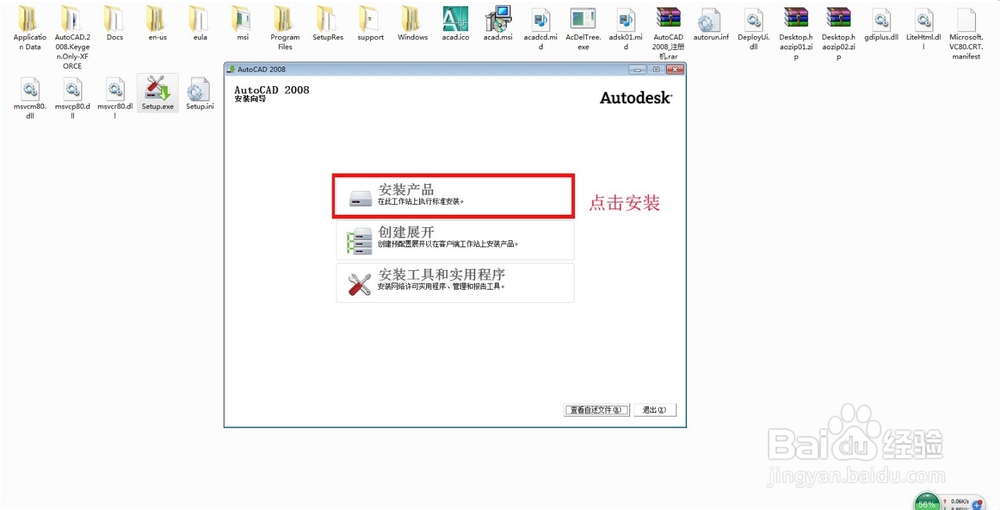
3、按图安装
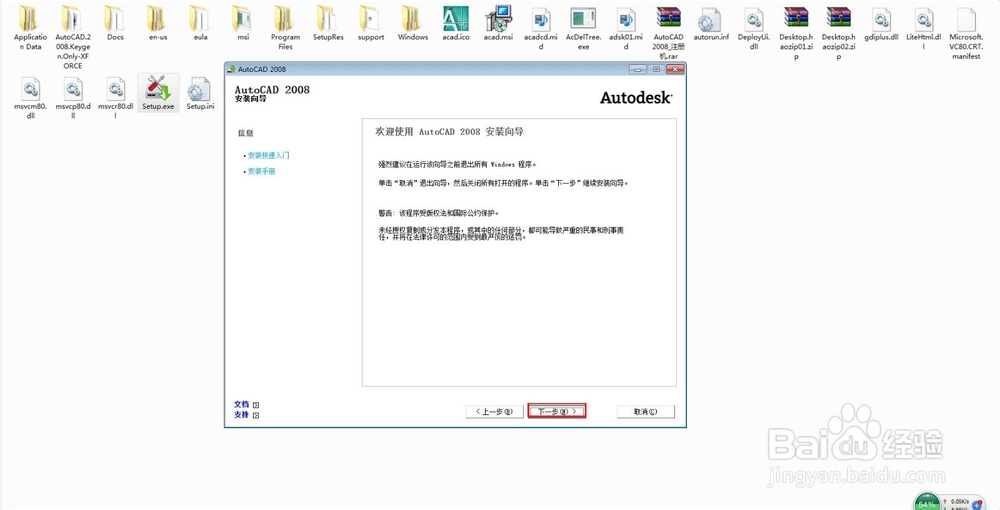
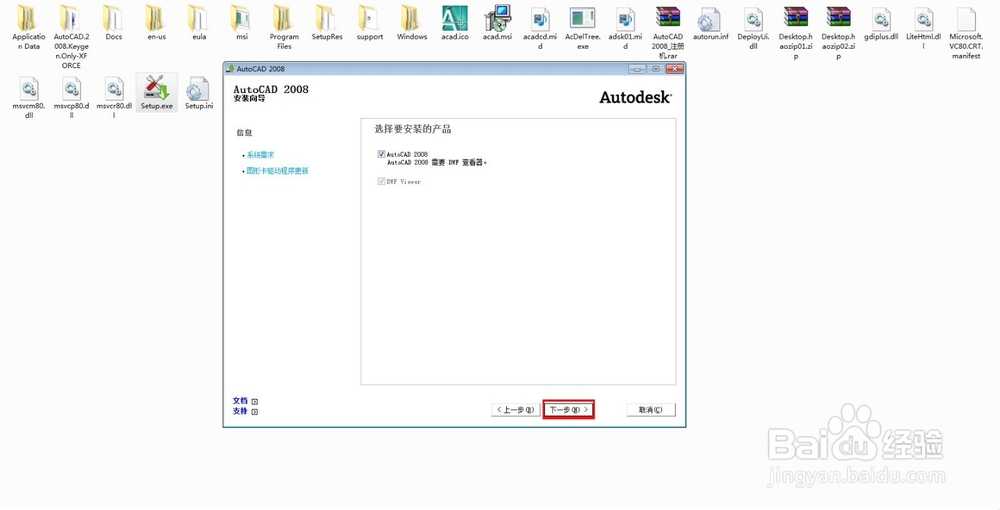

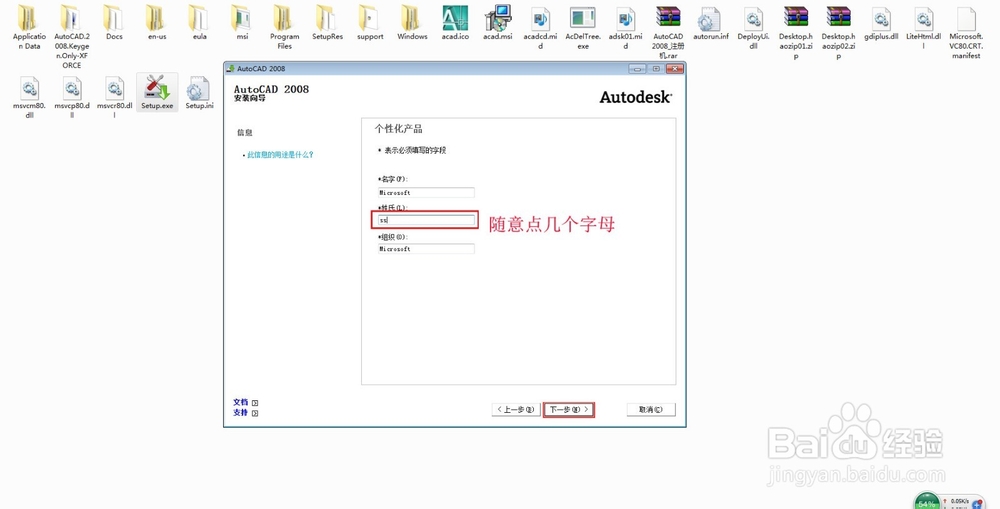
4、配置安装位置,默认是安装在C盘,会加重电脑负担,影响电脑速度。

5、选用其他盘,我这边是选择的H盘,配置好后开始安装软件
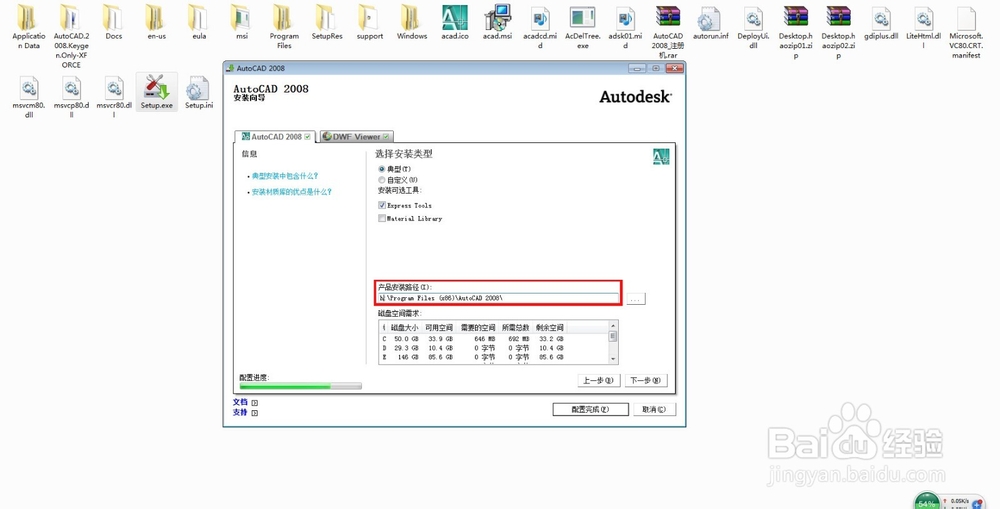
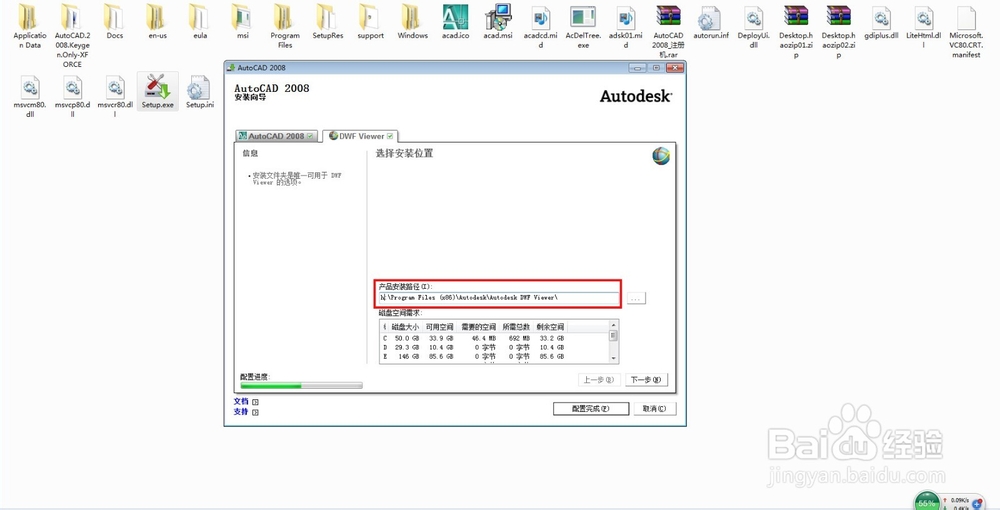
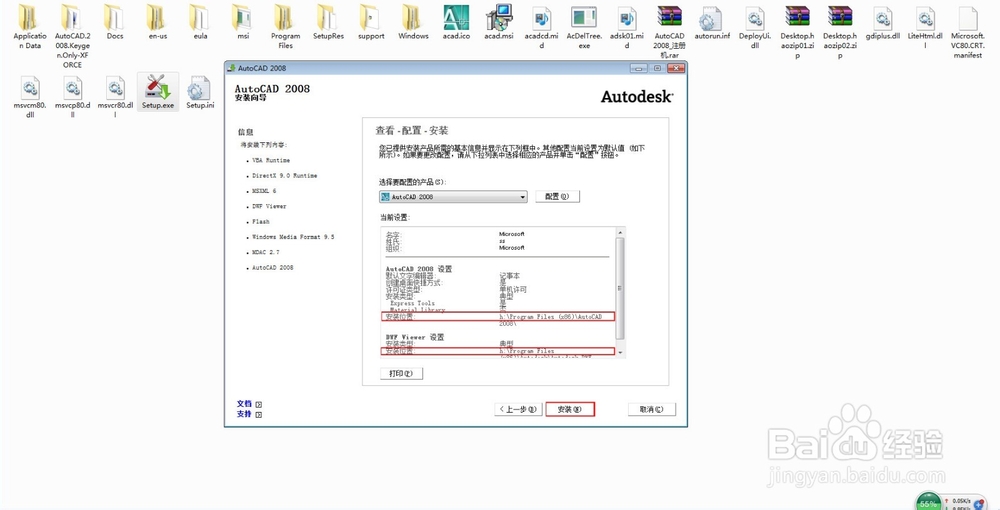
6、安装中会出现类似下图的错误信息,不用管,关掉
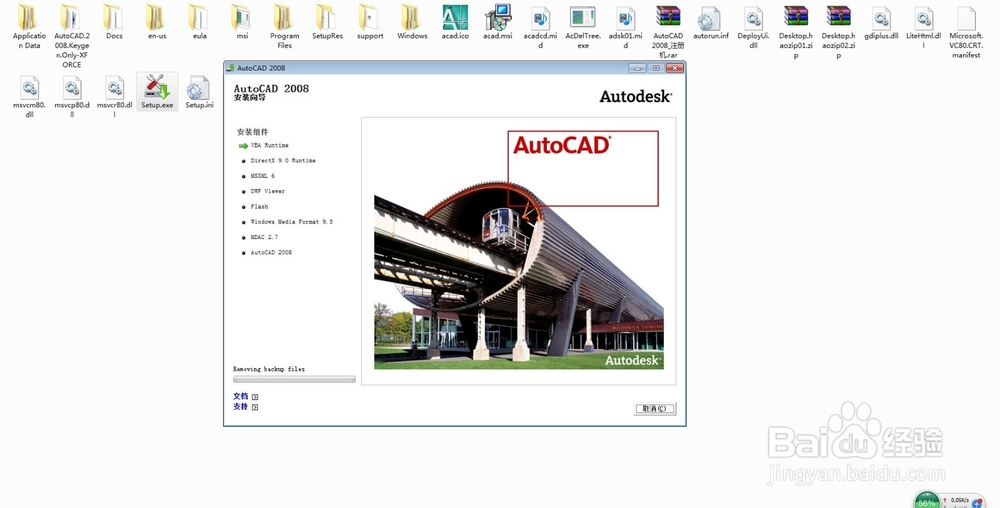
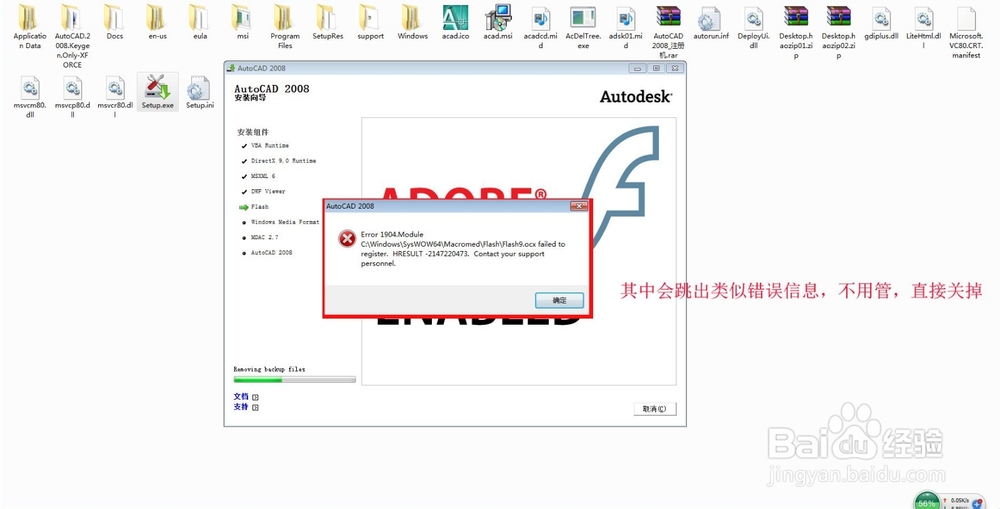
7、安装结束
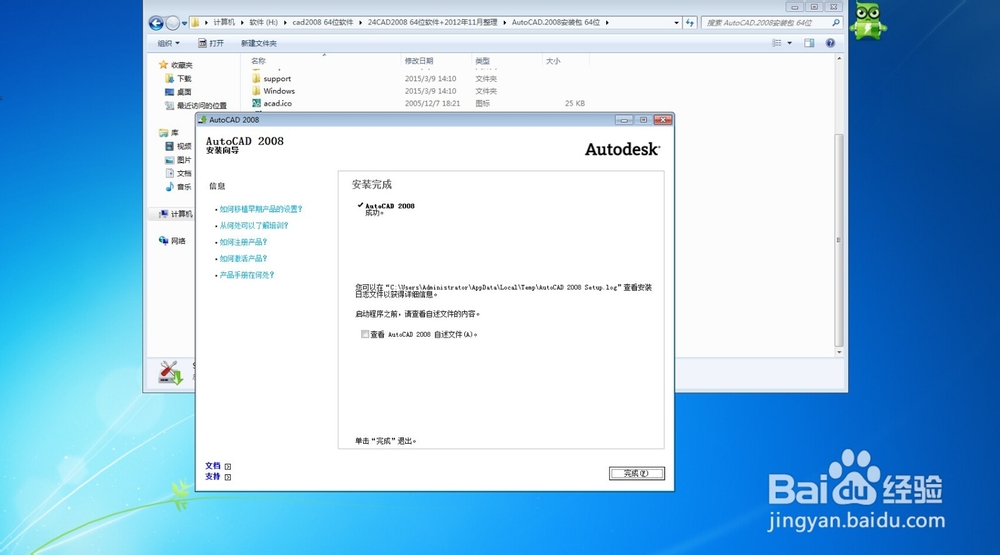
声明:本网站引用、摘录或转载内容仅供网站访问者交流或参考,不代表本站立场,如存在版权或非法内容,请联系站长删除,联系邮箱:site.kefu@qq.com。
1、网上下载安装包,双击打开,点击setup.exe
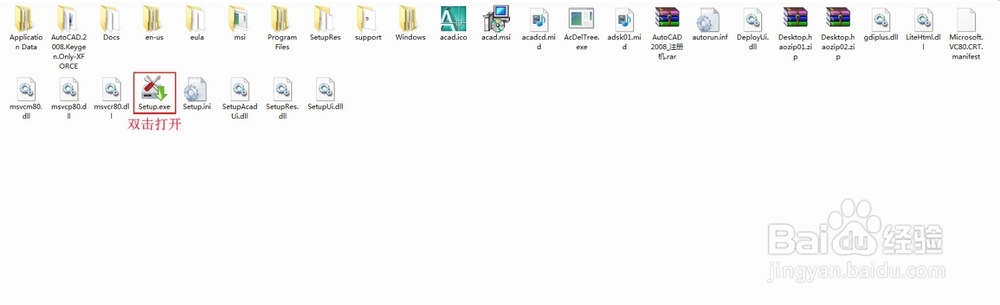
2、点击安装
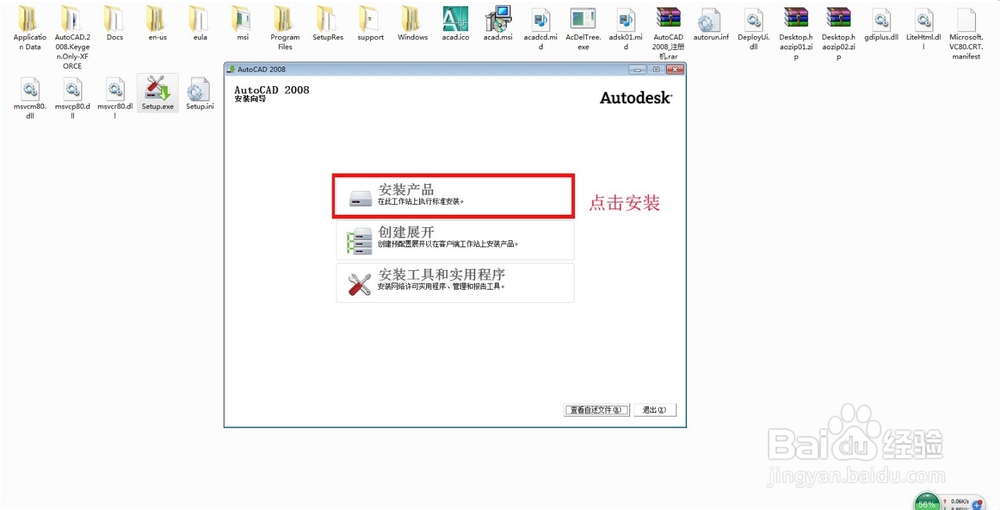
3、按图安装
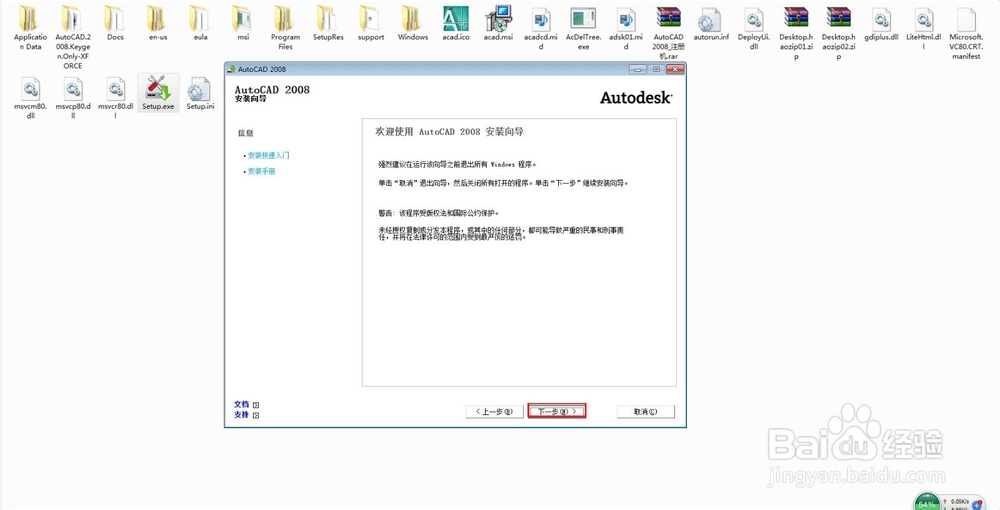
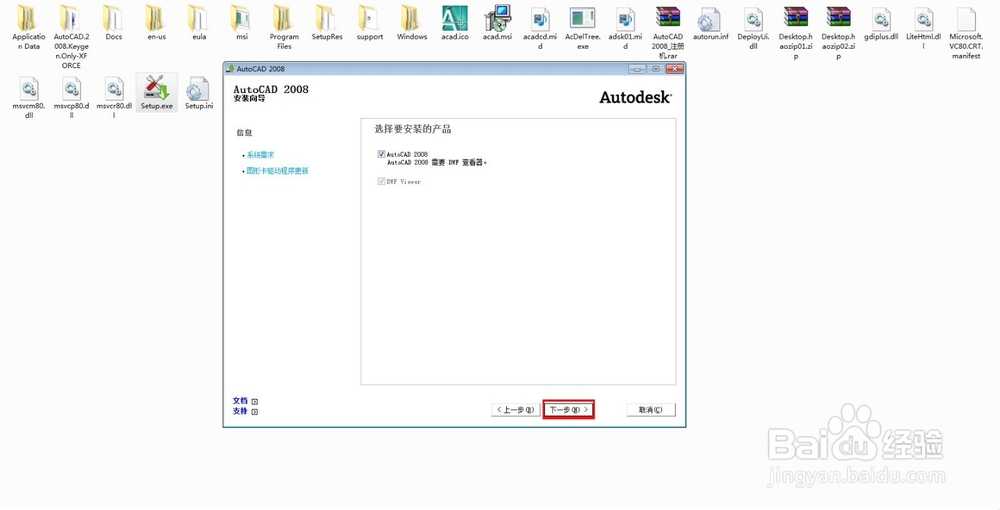

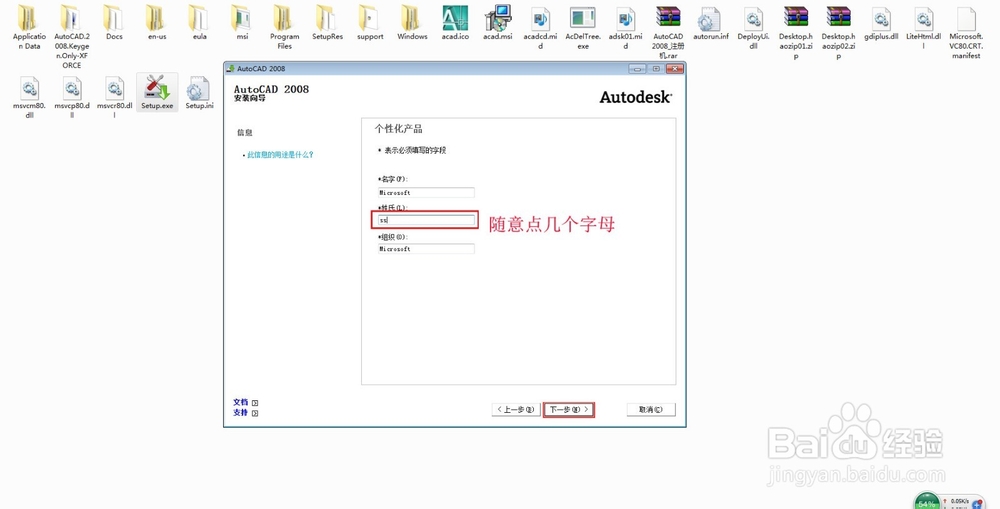
4、配置安装位置,默认是安装在C盘,会加重电脑负担,影响电脑速度。

5、选用其他盘,我这边是选择的H盘,配置好后开始安装软件
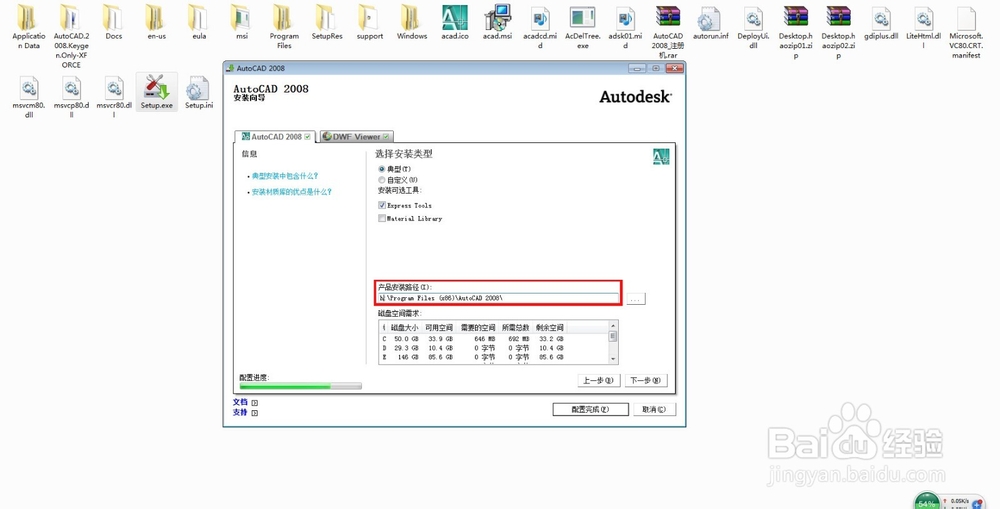
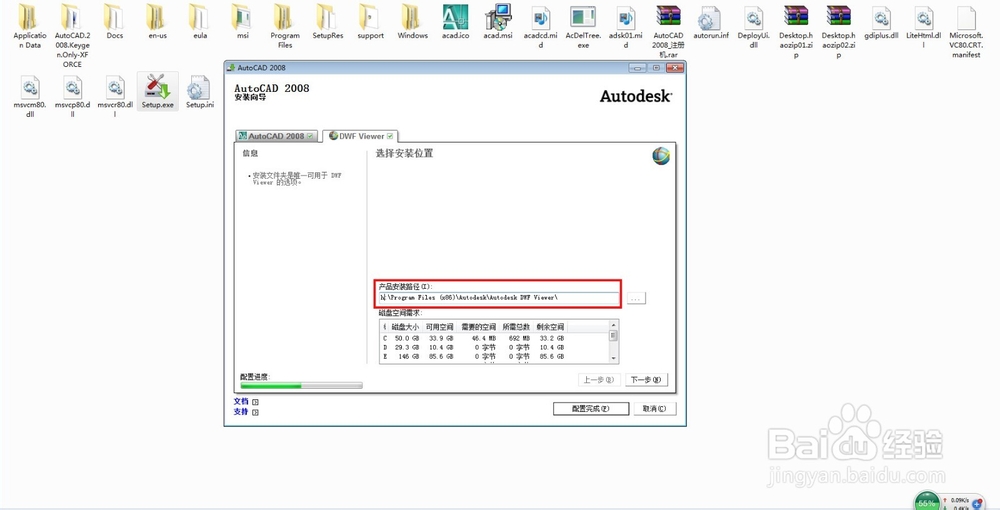
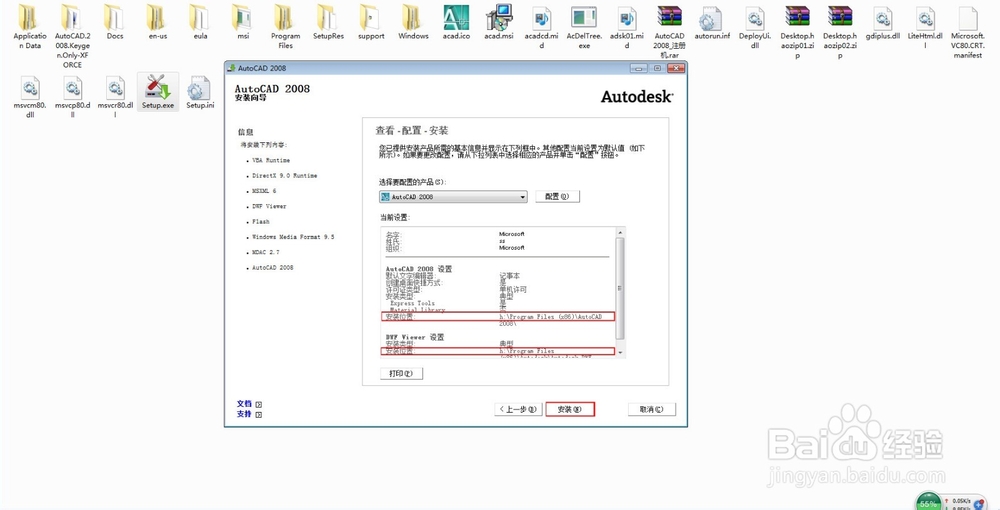
6、安装中会出现类似下图的错误信息,不用管,关掉
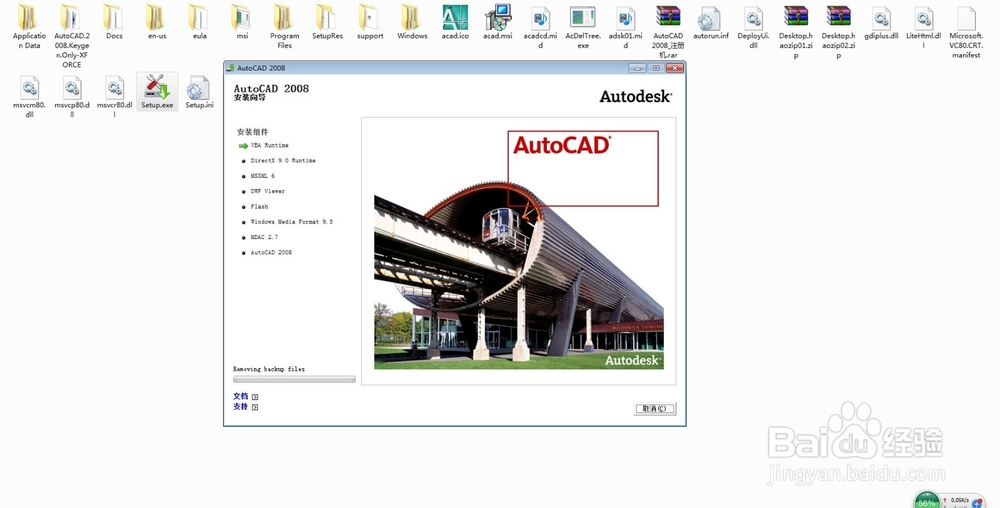
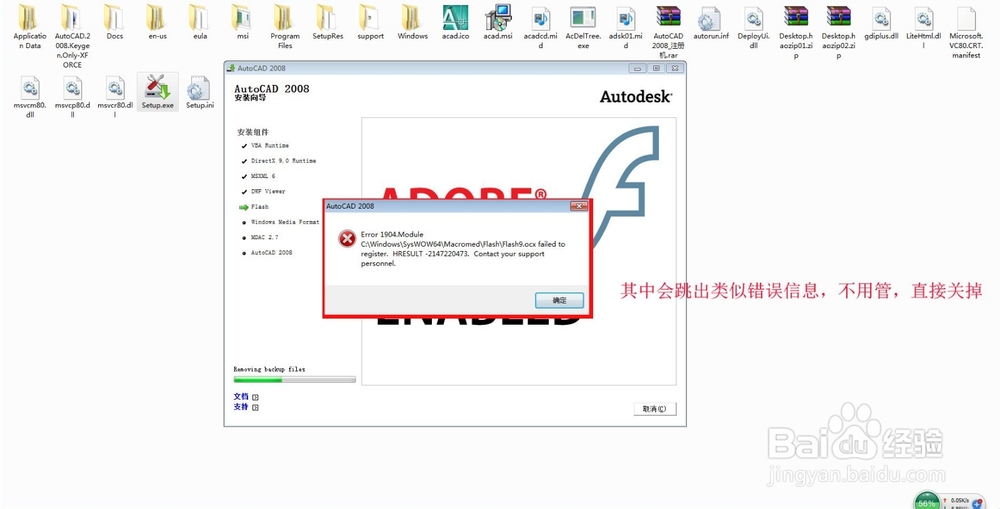
7、安装结束